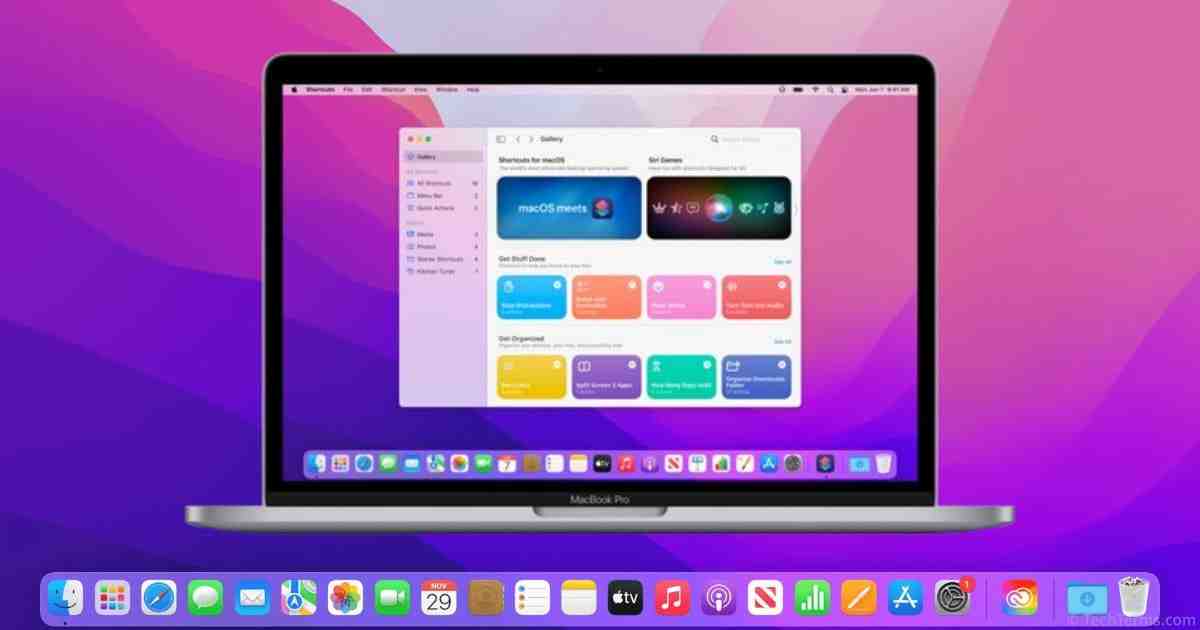まずmacOSでスクリーンショットの撮り方は以下の2つで。
1.[Macの画面全体をスクリーンショットする方法]
「shift」+「command」+「3」の3つを同時に押す
2.[Macの画面を一部をスクリーンショットする方法]
以下のボタンを押すと、十字ポインタが表示され、範囲指定ができます。
「shift」+「command」+「4」の3つを同時に押す
確認コマンド
上記での保存先が不明になった時、コマンドで確認できます。
コマンドは「スクリーンショットの保存先がどこに設定されているか」をmacOSの設定から読み取るものです。
ターミナルから以下のコマンドを実行すると、スクリーンショットの保存先ディレクトリがフルパスで表示されます。
たとえば、デフォルトの保存先はデスクトップ(`~/Desktop`)ですが、変更している場合はそのパスが表示されます。
## スクリーンショットの保存先確認コマンド defaults read com.apple.screencapture location
コマンドの解説
- defaults: macOS のコマンドラインツールで、ユーザーの設定(アプリやシステムの設定)を読み書きするために使います。
- read: defaultsコマンドのサブコマンドで、指定した設定項目を「読み込む」(表示する)ために使います。
- com.apple.screencapture: ここではスクリーンショットに関連する設定を表しています。com.apple.screencaptureは、スクリーンショット関連の設定を管理する macOS のドメイン名です。
- location: 設定の「キー」(パラメータの名前)です。この場合、「スクリーンショットの保存場所」の設定を指します。
補足
スクリーンショットの保存先を変更したい場合に、コマンドで行うことも可能です。
次のようなコマンドで実行可能です。
## スクリーンショットの保存先変更コマンド defaults write com.apple.screencapture location /path/to/your/folder killall SystemUIServer